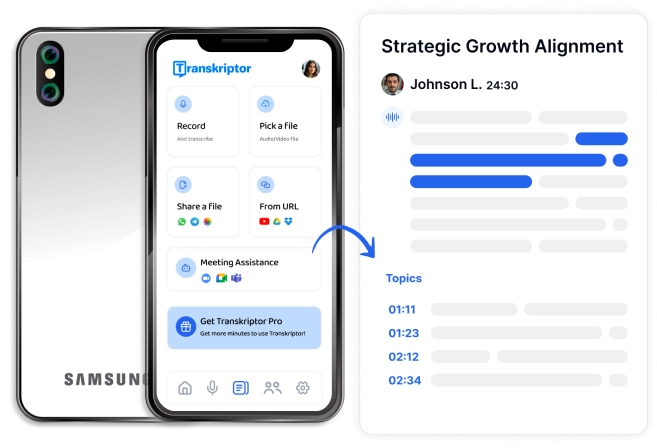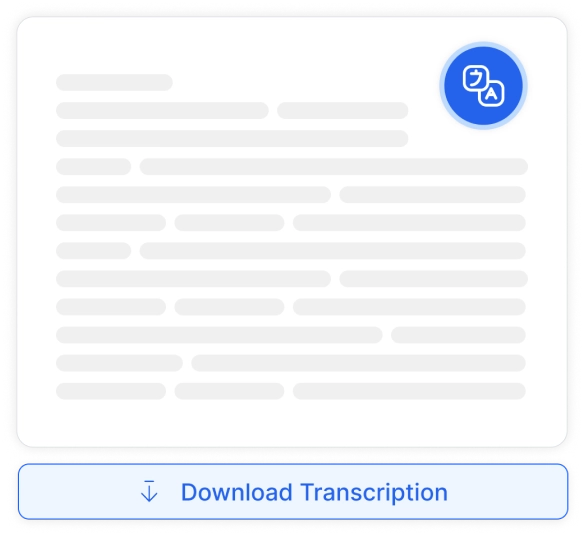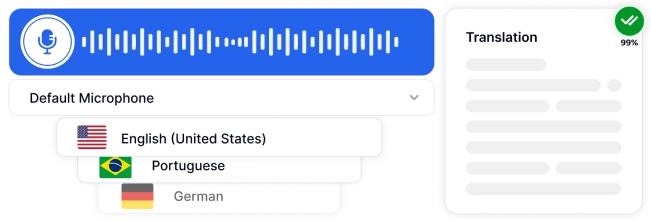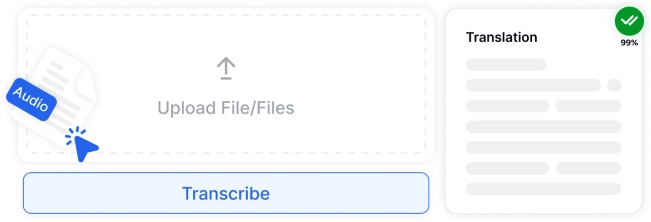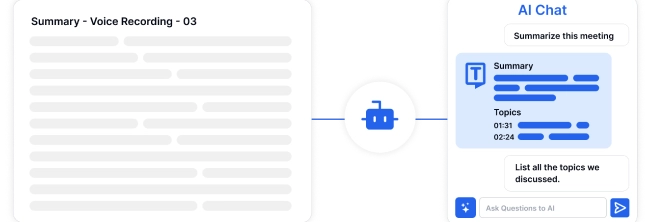Инструментът за Samsung глас към текст не е 100% точен, така че има съвети, които трябва да следвате, за да осигурите висококачествена транскрипция. Постигнете баланс между говоренето ясно и естествено, изписването на всеки Word , без да измъквате отделни срички.
Що се отнася до действителния процес на диктуване, Samsung гласово въвеждане функционира най-добре, когато високоговорителят използва шумопотискащ микрофон, диктува в тиха среда и практикува редовно, за да се запознае със софтуера. Transkriptor , платформа за транскрипция, задвижвана от AI, е алтернатива на Samsung гласово въвеждане, което позволява на потребителите да качват предварително записани аудио файлове, гарантирайки 99% точност.
4-те стъпки за конвертиране на глас в текст в Samsung.
- Активиране на гласово въвеждане: Отворете "Настройки" и се уверете, че "клавиатурата на Samsung" е избрана като услуга за гласово въвеждане Активирайте "Samsung гласов вход" за достъп до иконата на микрофона на клавиатурата.
- Използване на гласово въвеждане: Отворете приложение за въвеждане на текст и докоснете иконата на микрофона на клавиатурата, за да започнете да диктувате Говорете ясно, за да превърнете речта в текст.
- Преглед и редактиране на текст: Проверете автоматично транскрибирания текст за точност и направете необходимите корекции, за да сте сигурни, че съвпада с изречените от вас думи.
- Изпращане или записване на текст: Финализирайте текста си и използвайте опциите на приложението, за да изпратите или запазите съобщението си директно след гласово въвеждане.
Стъпка 1: Активиране на гласово въвеждане на Samsung устройство
Клавиатурата Samsung позволява на потребителите да въвеждат текст с гласа си. Стъпките за активиране на гласово въвеждане на Samsung устройства са изброени по-долу.
- Отворете устройството "Настройки" Първата стъпка за активиране на гласовото въвеждане на Samsung устройство е да отворите приложението "Настройки" Приложението "Настройки" позволява на Samsung потребители да настроят устройството си според нуждите си, да коригират предпочитанията си и да персонализират приложенията си.
- Проверка на инсталираната(ите) клавиатура(и) за гласово въвеждане Проверете дали "Samsung клавиатура" е единствената клавиатура за въвеждане на глас, инсталирана на устройството, като се уверите, че няма алтернативни програми като "Google Voice писане" За да навигирате до настройките на екранната клавиатура от началната страница "Настройки", докоснете "Общо управление", след това докоснете "Език и въвеждане", докоснете "Екранна клавиатура" и проверете дали вградената Samsung клавиатура е единствената налична.
- Проверете дали гласовото въвеждане е разрешено Отворете приложението "Настройки", докоснете "Общо управление", докоснете символа за многоточие в горния десен ъгъл, докоснете "Показване на системни приложения" и проверете дали "Samsung гласов вход" е активиран Активирането на "Samsung гласово въвеждане" в настройките води до добавяне на икона на микрофон за гласово въвеждане към клавиатурата.
Имайте предвид, че стъпките за активиране на гласовото въвеждане на устройствата в Samsung Galaxy S23, S23+ и S23 Ultra line (пуснати през 2023 г.) се различават от стандартните стъпки. Отворете приложението "Настройки", докоснете "Общо управление" на началната страница, докоснете "Samsung Настройки на клавиатурата", докоснете "Гласово въвеждане" и проверете дали е избрано "Samsung гласово въвеждане". Щракнете, за да изберете "Samsung гласов вход", ако вече не е по подразбиране в някое от устройствата в линията S23.
Стъпка 2: Използване на гласово въвеждане в приложение
Функцията за гласово въвеждане прави невероятно лесно за Samsung потребители да въвеждат текст на устройството си. Стъпките за използване на гласово въвеждане в приложение на Samsung устройство са изброени по-долу.
- Отворете приложението, за да въведете текст в Функцията за Samsung глас в текст позволява на потребителите да съставят текстови съобщения, да пишат имейли и да си водят бележки с помощта на гласа си Samsung гласово въвеждане е достъпно за всяко приложение, което включва въвеждане на текст от потребителя с помощта на екранната клавиатура.
- Стартиране на гласово въвеждане Разрешаването Samsung въвеждане на глас води до добавяне на икона на микрофон към лентата в горната част на клавиатурата Докосването на иконата на микрофона в горната част на клавиатурата води до появата на панел, съдържащ голяма синя икона на микрофона, заместваща буквите, която служи като бутон за възпроизвеждане / пауза за запис За да започнете да въвеждате глас, докоснете иконата на микрофона и веднага започнете да говорите.
- Край на записа Потребителят може да спре записа, като ръчно натисне синята икона на микрофона за втори път или като изчака 5 до 10 секунди, за да може записът да спре автоматично.
Стъпка 3: Преглед и редактиране на текста
Функцията за Samsung глас в текст не е 100% точна, така че може да се очаква, че някои думи са погрешно чути или неправилно интерпретирани. Стъпките за преглед и редактиране на текста са изброени по-долу.
- Преглед на текста Прегледайте текста, генериран от инструмента за гласово въвеждане, за да проверите дали разпознава правилно речта Освен това е важно да проверите дали гласовото въвеждане пунктуира правилно речта, тъй като неправилно поставен пълен стоп, команда или въпросителен знак променя значението.
- Редактиране на текста Редактирайте всички грешки в текста, като се уверите, че той съответства на оригиналната реч и е без граматически грешки Времето, необходимо за редактиране на текст, генерирано от инструмента за Samsung гласово въвеждане, варира в зависимост от това колко дълъг е текстът и броя на неточностите, които съдържа.
Стъпка 4: Изпращане или записване на текста
Samsung потребители могат да използват функцията глас-към-текст като алтернатива на клавиатурата във всяко приложение, което изисква от тях да въвеждат текст. Стъпките за изпращане и записване на текст, генериран с помощта на Samsung гласово въвеждане, варират в зависимост от използваната програма, но общите стъпки за изпращане и записване на текста са изброени по-долу.
- Завършване на записа Потребителите имат две възможности да завършат записа, когато пишат глас на Samsung устройство, да натиснат голямата синя икона на микрофона втори път или да спрат да говорят и да изчакат приложението автоматично да завърши записа.
- Записване на текста Текстът, генериран от Samsung гласово въвеждане, се появява автоматично в текстовото поле, докато потребителят говори, откъдето може да се редактира и споделя, така че няма нужда от ръчно записване на текста.
- Споделяне на текста Две от най-често срещаните приложения на инструмента за Samsung гласово въвеждане е писането на текстови съобщения и съставянето на имейли Процедурата за споделяне на текстово съобщение или имейл, след като е била генерирана от Samsung глас в текст, е подобна: спрете да говорите, поставете на пауза записа (ръчно или автоматично) и докоснете иконата "Изпрати", представена от хартиен самолет.
Какво отличава функцията Voice-to-Text на Samsung?
Функцията за гласово въвеждане на Samsungе вградена във всички устройства в екосистемата на Samsung, което означава, че приложението е интегрирано, така че потребителите не трябва да изтеглят външна програма за достъп до глас-към-текст. Освен това, Samsung глас към текст има широка езикова поддръжка на над 100 езика. Функцията за Samsung глас в текст подобрява потребителското изживяване на всички приложения и устройства, тъй като е безплатна, лесна за използване и поддържа различни езици.

Съвети за това как да конвертирате глас в текст на Samsung
Гласовото въвеждане на Samsung устройства е лесно, тъй като потребителят трябва да щракне върху иконата на микрофона само веднъж, за да започне да записва , и втори път, за да спре. Съветите за получаване на добри резултати при конвертиране на глас в текст на Samsung устройства са изброени по-долу.
1 Говорете ясно и бавно
От съществено значение е да се постигне баланс между говоренето ясно и говоренето в естествен ритъм, за да получите добри резултати с Samsung писане на глас. Говорете ясно, поддържайки умерено темпо, като се уверите, че не издърпвате срички с думи или спирате твърде дълго. Поддържането на естествен поток, ритъм и скорост на речта са от съществено значение, за да може устройството да разпознае това, което се казва, и точно да го преобразува в текст.
2 Използване на препинателни команди
Samsung гласово въвеждане позволява на потребителите да вмъкват препинателни знаци, когато диктуват текст, като казват името на препинателния знак, напр. "запетая", "точка" или "въпросителен знак". Въпреки че Samsung въвеждане на глас автоматично пунктуира текст, потребителят има по-голям контрол върху точността на транскрипцията, ако диктува къде трябва да отидат самите препинателни знаци.
3 Настройване на езиковите настройки
Многоезичните потребители на Samsung трябва да запомнят да регулират езиковите настройки за гласово въвеждане, за да съответстват на езика, на който говорят, преди да започнат да използват функцията за глас към текст. Предходното на тази стъпка означава, че езикът на въвеждане за гласово въвеждане не съответства на езика, който се говори, което ограничава точността на разпознаване и прави почти невъзможно приложението да идентифицира правилно какво се казва.
4 Използване на шумопотискащи микрофони
Шумопотискащите микрофони подобряват значително улавянето на гласа, тъй като намаляват нежелания фонов шум и позволяват речта на потребителя да бъде уловена ясно, независимо от околната среда. Качеството на вградените микрофони в съвременните смартфони е достатъчно високо, за да гарантира висококачествена транскрипция, но закупуването на външен микрофон е добра идея за потребителите, които планират да направят много гласово въвеждане.
5 Практикувайте редовно
Единственият начин да се запознаете с функцията за Samsung глас към текст е да практикувате редовно. Справянето с инструмента за Samsung гласово писане и най-добрите практики за висококачествена транскрипция е единственият начин за постигане на добри резултати. Редовната практика дава възможност на потребителя да свикне с най-доброто темпо за диктовка и пунктуационни команди, което (с течение на времето) подобрява точността на техните резултати.
6 Диктувайте в тиха среда
Най-добрият начин да увеличите максимално точността на транскрипцията е да диктувате в тиха среда. Въпреки че шумопотискащите микрофони са в състояние да блокират много фонов шум и смущения, най-добрата среда за Samsung устройства да улавят гласа на потребителя е тишината. Въпреки това, ако потребителят е ограничен до транскрибиране в натоварен влак, кафене или офис, Samsung гласово писане може да функционира, но с намалена точност.
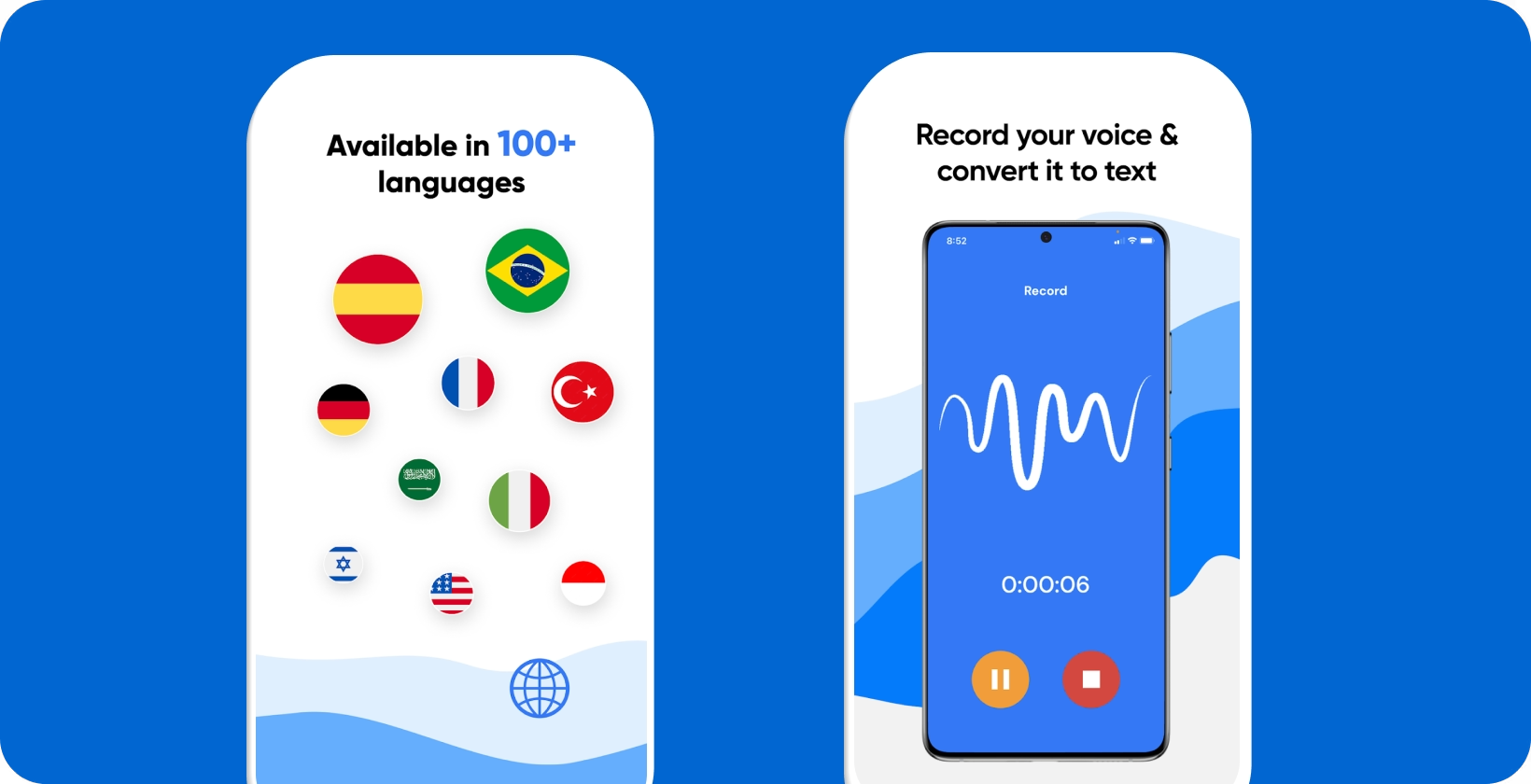
Ливъридж Transkriptor за глас към текст на Samsung устройства
Вградената функция за глас в текст на Samsungе полезна за диктовка в реално време, но не позволява на потребителите да качват предварително записани аудио файлове. Transkriptor , платформа за транскрипция, задвижвана от AI, е мощен инструмент за конвертиране на предварително записани аудио файлове в текст. Transkriptor позволява на потребителите да качват различни файлове от Samsung си устройство, като лекции, срещи и интервюта , превръщайки аудиозаписа в текст с точност над стандарта за индустрията. Transkriptor е аплодиран от своите потребители за бързото си време за изпълнение, обширно езиково покритие и редактор в реално време. Опитайте безплатно!